Kartais reikia paleisti programas kaippagrindinės paslaugos svarbiems uždaviniams atlikti. Priverčiant programas veikti kaip paslaugas, galima užtikrinti, kad pasirinkta programa gali veikti užpakalinėje programoje kaip paslauga, net jei prisijungęs kitas vartotojas. Programų naudojimas gali būti ribojamas bendrai naudojamuose kompiuteriuose, nes programa, veikianti iš vienos vartotojo abonemento, gali būti ne tokia. sukonfigūruotas ar įdiegtas kitoje. Šį apribojimą galima apeiti paleidžiant programas kaip paslaugas. Pavyzdžiui, gali būti patogu paleisti nešiojamąją programą kaip paslaugą, kad įsitikintumėte, jog ji veikia kiekvienam vartotojui. „ServiceRunner“ yra atvirojo kodo programa, kuri ją padarogalima paleisti programas kaip „Windows“ paslaugą. Programų paleidimas kaip paslauga gali padėti automatiškai paleisti programas, kurios neįdiegiamos kaip paslaugos arba kurias dėl nešiojamos formos reikia paleisti rankiniu būdu. Naudodamiesi šiuo mechanizmu taip pat galite įsitikinti, kad programa veikia kaip paslauga dar prieš jūsų sistemai neprisijungus.
Norėdami paleisti programą kaip paslaugą, jūs tai padarysiteturite redaguoti Config failą įvesdami vykdomojo failo paslaugos pavadinimą, kelią ir argumentą. Redagavus „Config“ failą, paleiskite „ServiceRunner.exe“ ir paleiskite nurodytą programą kaip paslaugą. Reikia pažymėti, kad programos, paleistos naudojant „ServiceRunner“, nebus matomos su GUI sąsaja, nebent paleistos rankiniu būdu. Žemiau pateikiamos išsamios „ServiceRunner“ naudojimo instrukcijos.
1 žingsnis: Įveskite programos pavadinimą ir keliąkonfigūracijos failas. Įsitikinkite, kad konfigūracijos failas yra tame pačiame kataloge kaip vykdomieji failai, ty „ServiceInstaller.exe“ ir „ServiceRunner.exe“.
2 žingsnis: Įveskite argumentą, kuris turi būti perduotas vykdomajam failui, nurodytam 2-oje eilutėje (pasirenkama). Jei nenorite perduoti argumento, ištrinkite šią eilutę Config faile. Pavyzdžiui;
„Windows Remote Service“
C: Programa Fileswrswrs.exe
-ai
3 veiksmas: Paleiskite „ServiceInstaller.exe“ su administravimo teisėmis ir spustelėkite Diegti.

Tai įdiegs nurodytą programą kaip „Windows“ paslaugą. Norėdami pradėti savo naujai sukurtą paslaugą, spustelėkite Pradėti. Panašiai galite paleisti „ServiceInstaller.exe“ ir pagrindinėje sąsajoje pasirinkti parinktis Sustabdyti arba pašalinti paslaugą.
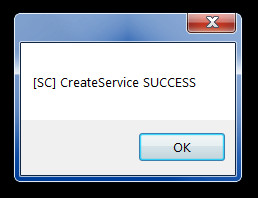
Apskritai, „ServiceRunner“ yra puikusprogramą, kad įsitikintumėte, jog lengvai atliksite įvairias užduotis ir užtikrinsite, kad reikiama programa nebūtų esminis trikdis. Jis veikia „Windows XP“, „Windows Vista“ ir „Windows 7“.
Atsisiųskite „ServiceRunner“













Komentarai